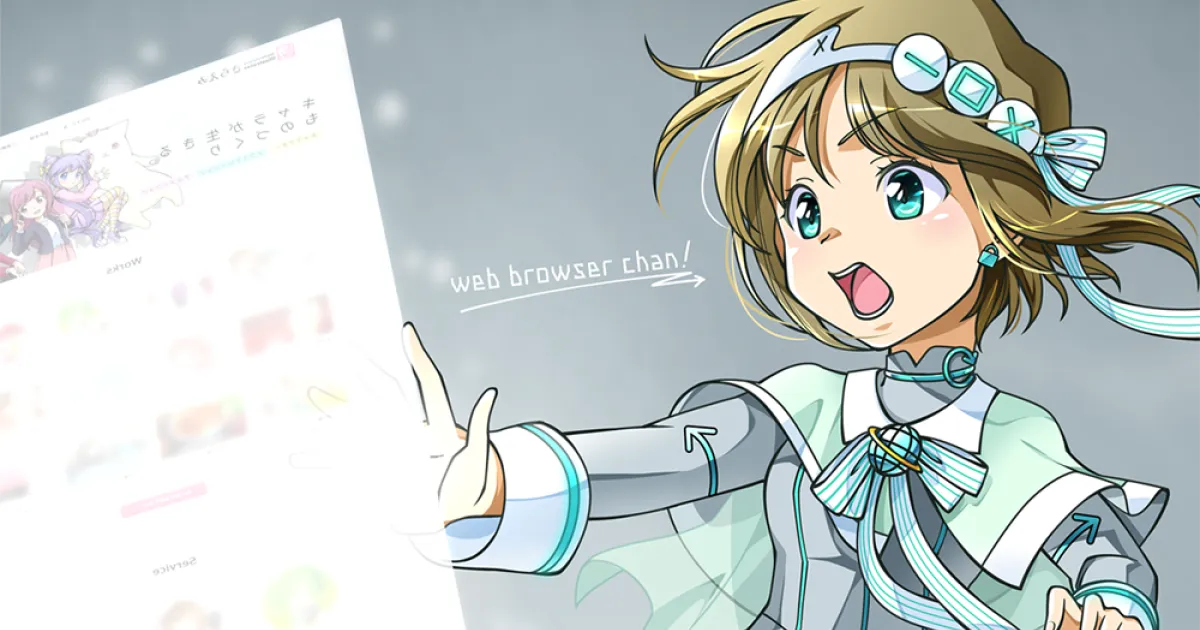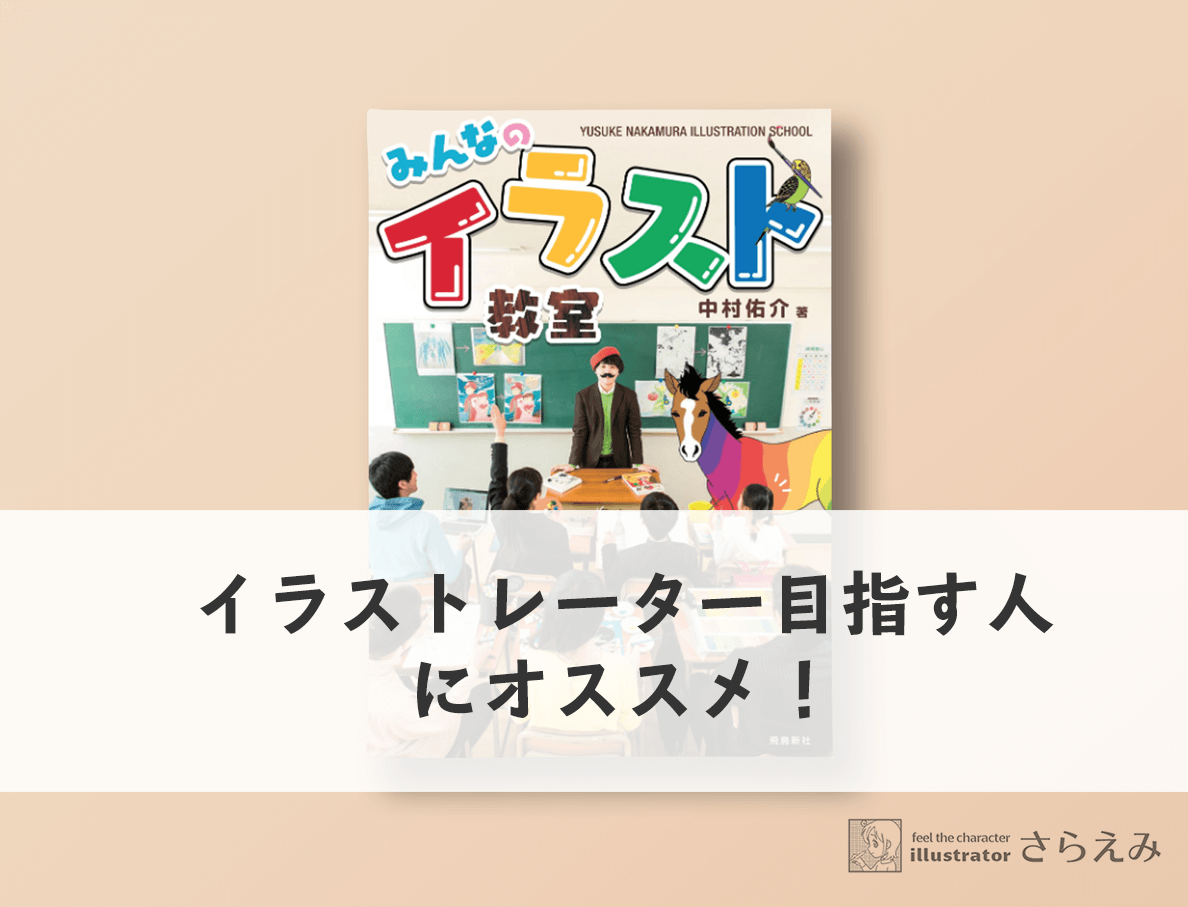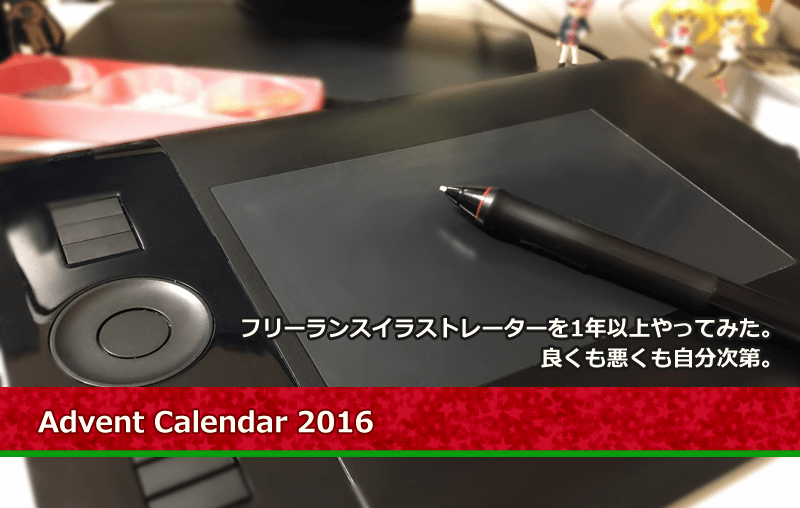無名ながらWEBサイトから依頼が来るようになったイラストレーター、さらえみ(@saraemiii)です。
営業用にWEBサイトを作るならしっかり問い合わせが来るようにしたいですよね。
せっかく時間やお金をかけてサイトを作っても効果が無かったらツライ…!
私はWEBに関してはhtmlコードをなんとかコピペできる程度の素人です。
それでも簡単に本格サイトが作れるWordPressを使ってWEBマーケティングを少しだけかじって問い合わせが来るブログを作れるようになりました。
独立初期の絵が安定していない頃から毎月問い合わせが来るようになったブログの作り方を紹介します。
問い合わせが来るWEBサイト作りのコツ
問い合わせが来るまでは数ヶ月かかります
WEBサイトを作った後、ブログ投稿をはじめてから検索して見つけてもらうようになるまでは3ヶ月~半年はかかります。
私もそれくらいで初お仕事の問い合わせが来ました!
これを知らないと「全然仕事来ない!」と効果が出る前に辞めてしまうと思うので、ある程度時間がかかる意識はしておいたほうがいいです。
面倒くさそう…と思った人へ
そう、面倒くさいと思ってやらない人が大半です。
この営業方法をやっていないイラストレーターさんもたくさんいます。
ですが…
- 24時間いつでも営業していてくれる
- 遠い地方からの依頼も来る
- 自分がどんな人か知ってくれた上で依頼が来る
- 意外な仕事に出会える可能性もある
…といったメリットがあります。
メリデメはこちらでも詳細にまとめています。


インターネットが当たり前の現代、WEBサイトすら持たないのは神絵師でも無い限り信頼性アピールやチャンスも逃してしまいます。
私が作った流れに加えて、比較的簡単に出来る方法も紹介しておきます。
サーバー・ドメイン取得からWordPressを設置するまで
- サーバーを借りる(少しお金かかる)
- ドメインを取得(少しお金かかる)
- WordPress設置(意外とカンタン!)
- WordPressテーマを導入(お金かけたほうが楽)
- WordPressプラグインを導入
- サイトデザインを作る(楽しい!)
- プロフィールや問い合わせなどの固定ページを作る
- ブログを投稿していく
なぜ面倒なWordPressで作るのか?
- 素人でも説得力があって見やすいデザインが出来る
- 検索して見つけてもらいやすい状態になっている(SEO対策)
- 多くのユーザーがいるので情報を見つけてトラブル解消しやすい
- 問い合わせフォームやコンテンツの追加など素人でも簡単に設置できる
- htmlコードをいじらなくても自分専用のWEBやブログが作れる
- レンタルブログと違って規約に縛られたり閉鎖の可能性が無い
- レンタルブログと違って営業など商用でも使える
- カスタマイズ性が高いので自分の世界観を出せる
という理由でWordPressはプロにも素人にも多くのユーザーに支持されています。
検索で見つけてもらいやすくなる『SEO対策』は、無いよりはマシなWEBの技術です。
実際は『SEO対策』だけでなくWEBマーケティングも考えた運営をしないと効果は発揮しません。
私はSEO対策とは、決してチートではなく、考えてサイトを作ったり記事を書いたり頑張った後に発揮される『ブースト的な役割』だと思っています。
サーバーを借りる
WordPressを設置するには、サーバーを借りる必要があります。


私の場合サーバーは XServerで『スタンダードプラン』を借りています。個人用ならこれで充分です。![]()
![]()
最初は安い他のサーバーを使っていましたが、アクセス数が増えて表示に時間がかかるようになってしまったので、評判の高い XServerに移りました。
サーバーの引っ越しは本当にかなり大変でしたので、ブログ運用をしっかりしたいならはじめから多少お金がかかっても安定したサーバーにするほうが良いです。
お金がかかると言っても月1,000円程度。
これで
- WordPressが楽に設置できる
- 余程のことをしなければ落ちたり動作が重くはならない
- 他のサイトやポートフォリオPDFなども余裕で置いておける容量
- データが消えても追加費用ですぐに復旧できる
などなどが手に入るので、満足しています。
ドメインを取得する
WordPress設置には、独自ドメインも必要になります。
『saraemi.com』といったような自分好みのURLを取得することができます。
なぜ独自ドメインが良いのか?
- 検索で見つけてもらいやすい『SEO対策』になる
- 名刺等に記載しやすい入力しやすい短いURLで済む
- レンタルで無い事がひと目でわかり事業への真剣さが伝わる
3つ目の『事業への真剣さ』は嘘のようですが、実際に会う人何人かに「ちゃんと独自ドメイン取ってるんですね」と言われた事があります。
XServerなら、サーバーを借りると独自ドメインが無料で2つも付いてきます!
独自ドメインは、通常年間1,000~2,000円程度かかるものです。
いつの間にかこんなにサービス拡充されてて、私もびっくりしました。


WordPressを設置する
上記XServerであれば、簡単に設置できます。
XServerのサーバーパネルへログインし、左下のほうにある『WordPress簡単インストール』を開きます。
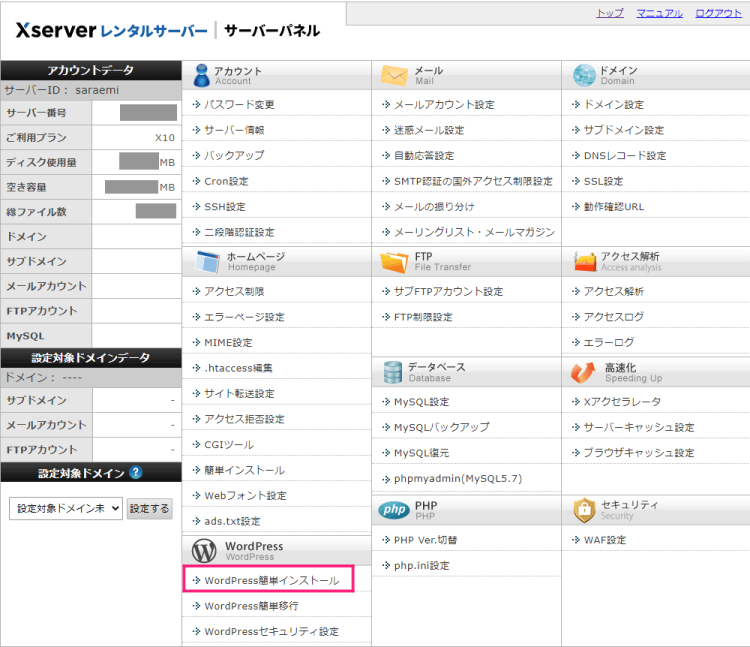
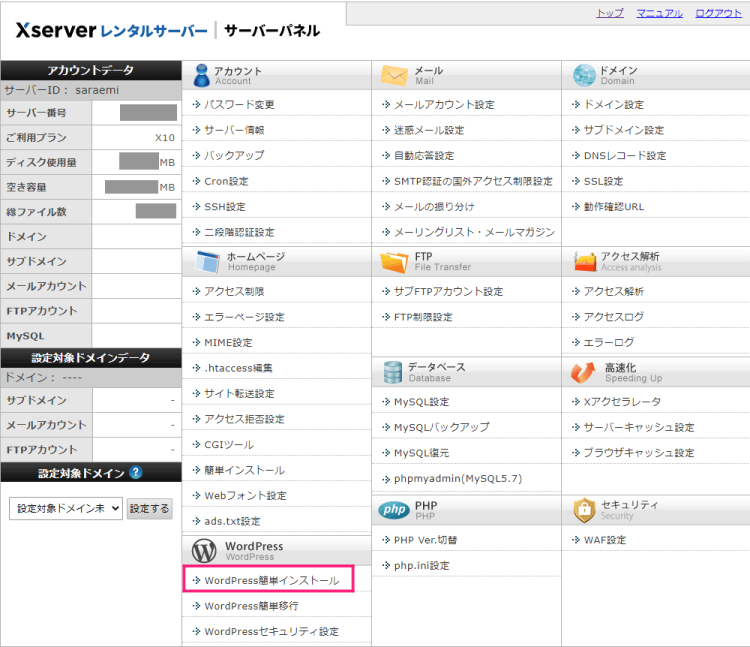
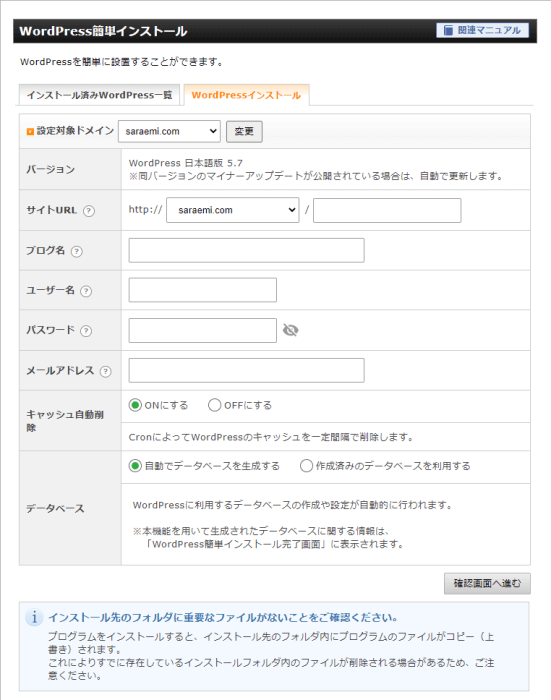
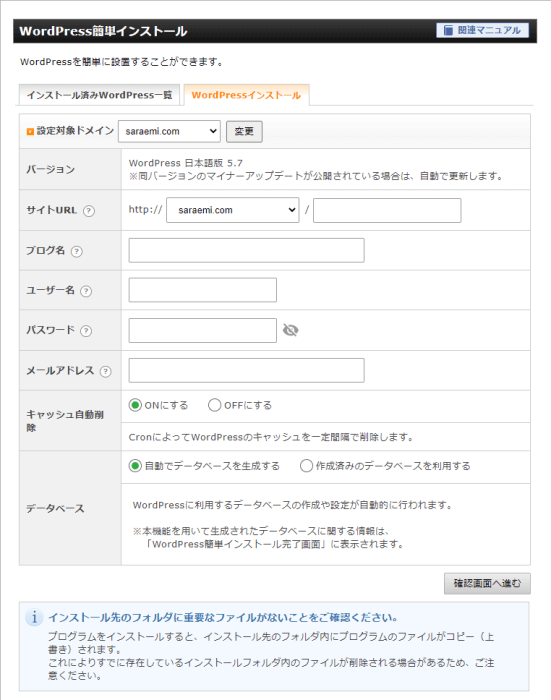
そこで持っているドメインをクリックし『WordPressのインストール』タブを開くと入力画面が出てきます。
ここで一通り入力するとWordPress設置が完了します。
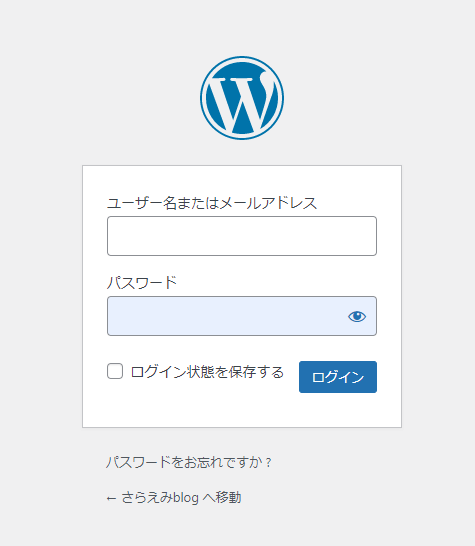
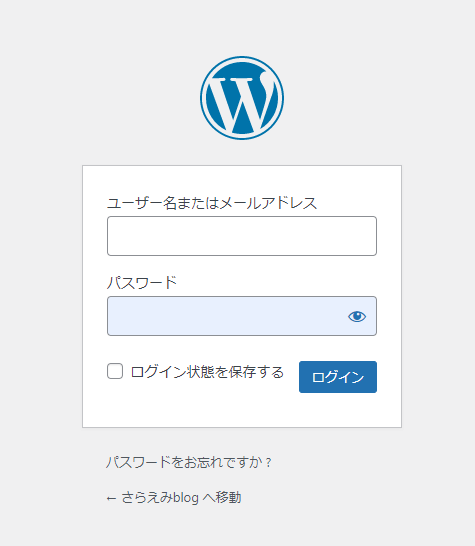
設置できたら↑こんなログイン画面へのURLが表示されます(メールでも送られてきます)
ゼロから設置することを考えると本当に簡単!ひと昔前では考えられません…!
WordPressテーマを導入
WordPressの『テーマ』はWEBのデザインや中身を設置しやすくしてくれるもので、簡単に着せ替えができます。
有料テーマを使う理由
コードをいじらずに直感で作りたい人にオススメのテーマ


公式のマニュアルや質疑応答できるフォーラムが充実してるので使い方に迷ってもすぐに解決できます。
テーマの導入方法
WordPressにログインできたら『外観』→『テーマ』の上部にある『新規追加』からテーマを導入できます。
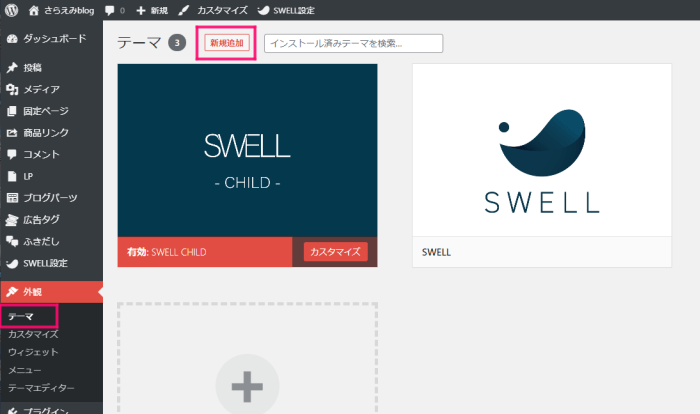
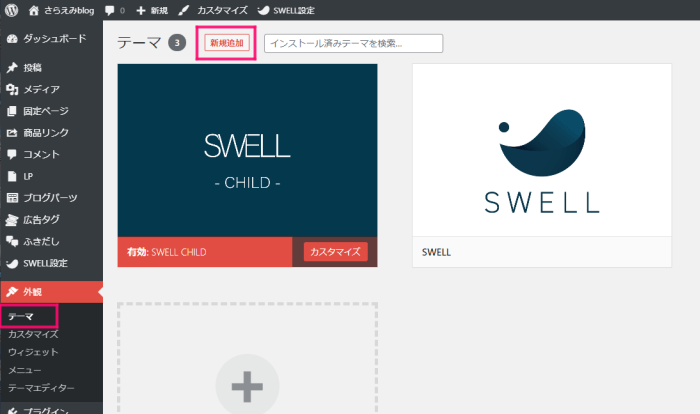
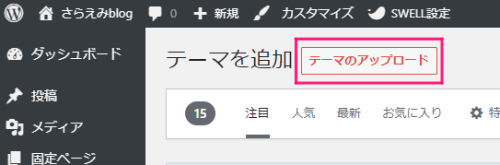
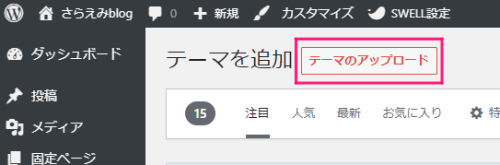
テーマの追加ページにて『テーマのアップロード』から、購入したテーマデータ(zipファイルのハズ)をアップロードします。
『テーマ』画面に追加したテーマが表示されるのでそれをクリックすると、下部に↓このようなボタンが表示されます。


『ライブプレビュー』で仮に反映した状態が見られます。
問題なければ『有効化』でWordPressにテーマを反映させます。
テーマのバージョンアップに影響されないように子テーマを設置
テーマ本体は何日かに1度の頻度でアップデートしていきます。
スマホのアプリと同じでエラーを修正したり、便利な仕様が追加されたりします。
htmlやCSSコードをいじって細かくカスタマイズしていた場合、このバージョンアップで消えてしまう可能性があります。
本体のテーマと同梱か配布されている子テーマをWordPressにアップロードし、『子テーマ』を有効化することで、本体テーマと同じ仕様でアップデートの影響を受けない状態を作る事ができます。
htmlやCSSコードでのカスタマイズをすればするほど、テーマを着せ替えするたびに手間がかかるようになります。
専門知識が無い場合は、むやみにコードを追記したカスタマイズはしすぎないように注意が必要です。
WordPressプラグインを導入
WordPressの『プラグイン』は、セキュリティや問い合わせフォームなど様々な機能をインストールできるツールです。
こちらも国内外問わず多くの人が開発・提供しているので、探してみると色んな機能が見つかります。
『プラグイン』も修正や機能追加のアップデートがあります。
アップデートが数ヶ月~数年行われていないプラグインは、現在のインターネット状況に対応できていない可能性が高く危険性をはらんでいます。
アップデート頻度やインストールされている回数などを見て、安全性に気をつけてインストールするようにしてください。
できるだけ少ない方が良いそうですが、20個以内が妥当ではと思います。
中にはテーマと相性の悪いプラグインもあります。
もしエラーが出た際には、このあたりを疑ってみてください。
プラグインのオススメはSWELL公式が紹介されているので、テーマとの相性良し悪しの点でも、そちらを参考にするのが1番確実です。


問い合わせフォームに使えるプラグイン
- Contact Form by WPForms
- Contact Form 7
この2種が有名で、カスタマイズ方法も検索するとたくさん出てきます。
プラグインに頼らなくても、Googleフォームを埋め込む事で問い合わせページを作っても良いと思います。
自分専用にデザインをカスタマイズして設置完了!
ここまで出来たらあとはカスタマイズをいじって自分専用のサイトにしていきます。
私は営業サイトとブログを分けていますが、単に気持ちの問題で分けています。最初は一緒にしていました。
特に一緒でも問題なく、問い合わせが来るサイトに成長させられます。
デザインよりもSEO対策よりも『お客様が何を求めているか』という目線が1番大事。
最初はあまりデザイン等にこだわりすぎずに、この目線を養う事に集中したほうが良いです!
WordPress初心者にオススメの参考書とWEBサイト
WordPress設置についてざっくり紹介しました。
完全な初心者には設置も難解かもしれませんので、私が実際に参考になったWEBサイトを紹介しておきます。
WordPressをめちゃくちゃ親切丁寧に教えてくれるサイト
事細かに説明していて、超初心者にもオススメのサイトです!


SWELLのカスタマイズ方法が詰まったサイト
いつもとても参考にさせてもらっているオススメのサイトです!
どうしてもWordPressは難しい!!という人は
WordPressは『素人でも触りやすく』『カスタマイズしやすい』などのメリットが多いのですが、それでもサーバーを借りたりカスタマイズしたり手間はかかります。
どうしても抵抗がある人は『WEBサイト作成サービス』を使うのがオススメです。
WEBサイト作成サービスでも、『有料プラン』で独自ドメイン対応したり、SEO対策やアクセス数増加にも耐えられたり、WordPressに近い効果を得られます。
WEBサイト作成サービスはWixが1番有名なので、良かったら試してみてください。
プロに依頼するのもアリ
できるならこれが一番最適です。
お金はもちろんかかりますが、素人が触ってごちゃごちゃするよりも、プロに任せたほうが無駄が無い美しいデザインに仕上がります。
掲載作品はサンプルでも良いけれど少しでも実績を
肝心の掲載作品は、最初のうちはサンプル作品になりますが、できるだけ早く小さいものでも仕事実績を掲載していきましょう。
少しでも仕事実績があれば、プロとして説得力が出ます。
駆け出しの人ができるだけ早く実績を掴むコツを、契約書テンプレートや膨大なお役立ち情報と一緒にまとめた『フリーランス独立ガイド』をnoteで公開していますので、もしよかったらそちらも見てみてください。
ブログを設置した後は、見てもらうための発信を
WordPressを設置して、見た目も素敵なSEOにも強いブログが出来ました。
あとはイラストさえ掲載してOK…ではありません。
ちゃんと見てもらうためには発信を続ける必要があります。
SNSやYouTubeと同じように、ブログも続けていかないと見てもらえません。
自分の持ってるノウハウをブログで披露するのも良いですが、クライアントが欲しい『依頼のコツ』や『サービスの特徴』などを発信すると効果的です。
ブログを続ける工夫
イラストレーターとなるとサンプル作品も作らなくてはいけないので、ブログを書くためだけに時間を割くのは大変です。
ブログ立ち上げ当初は、毎週1記事のペースで投稿していました。
SNSやYouTube運用も同じで、定期的に発信して信用やファンを「積み上げる」作業は必要なんだと実感しています。
WordPressとSWELLなら、どの記事が人気なのかがわかるようになっているので、次の記事が書きやすくなっていきます。
余力があれば文章だけじゃない記事作りを
ブログとなると『文章を書かなくちゃ!』って思いがちですが、もうインターネットでは文章や情報が溢れかえっていますので、よほど自分に必要なものだと分からなければ、忙しい中で時間をかけて文章を読もうとは思いません。
実際、私もニュースなどWEBサイトを読む時はそんな感じになります…
そこで、一目で何かあるぞ?と分かるように、イラストや動画を組み合わせた記事を作るのも効果的です。
実際に最初の頃につけたYouTube付きの記事を見て、問い合わせを下さった方もいらっしゃいました。
効率よくブログを投稿したい人はこちら
できるだけ他の作業時間を削らずにブログを書くための工夫をこちらにまとめています。
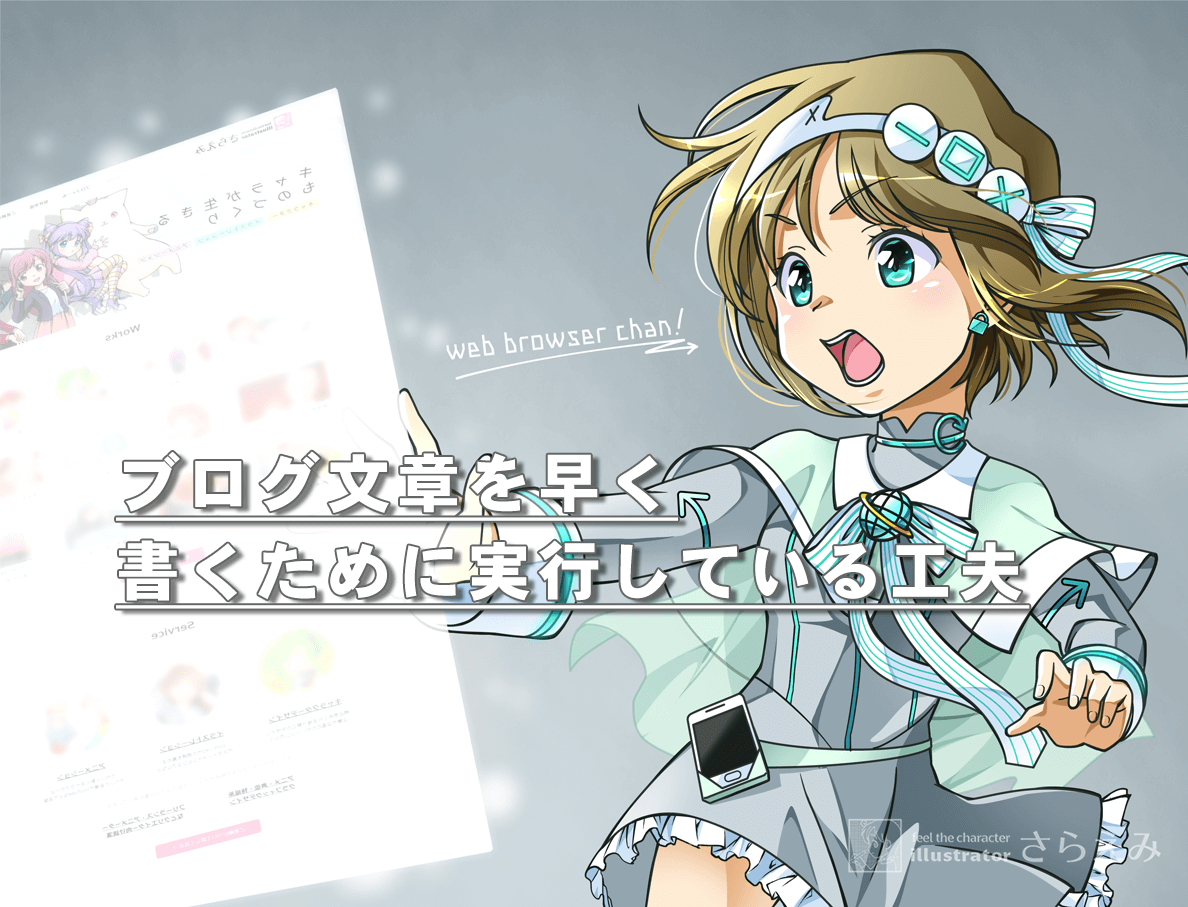
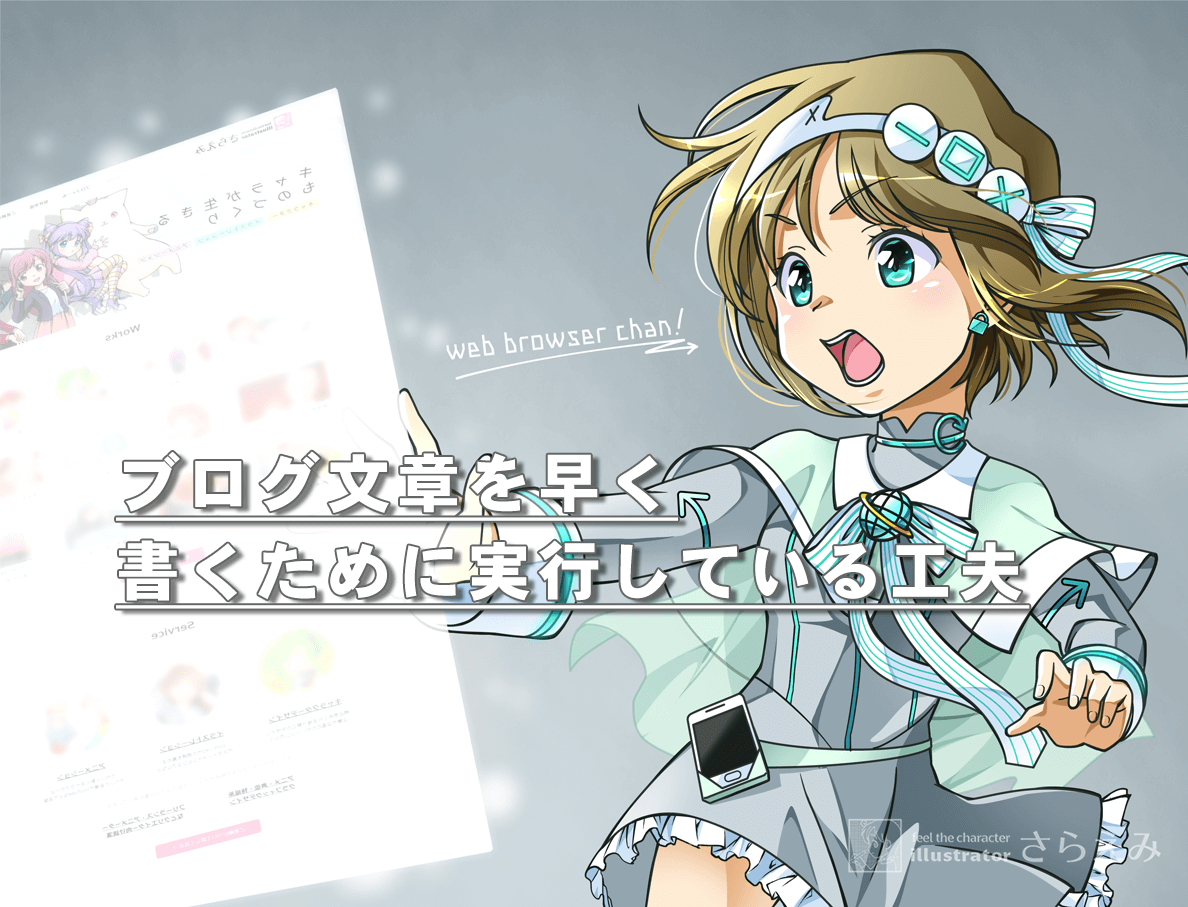
個人でもWEBサイトを持つ時代
インターネットの世界は、通販サイトやTwitterやFacebook、素人さんでもネット上で仕事が出来ていたりと、結構なスピードで5年10年前には考えられないような進化を遂げています。
リアルな繋がりももちろん大事なのですが、そのきっかけ作りにWEBサイトを育てるのも大事だなと、ブログを運営していて肌で感じています。
WEBサイトを持ってみて「問い合わせ増やして仕事を取るぞー!」だけじゃない良さがたくさんありましたよ!
効果的なWEB営業方法をより細かく記載したnote公開中
仕事獲得のためのヒントやポートフォリオサイトの作り方など、駆け出しの人ができるだけ早く実績を掴む方法を、80,000文字もの情報量にまとめた『フリーランス独立ガイド』をnoteで公開しています。
契約書テンプレートやトラブル対処法まで詰め込んでいますので、もしよかったら見てみてください。